Sådan låser du op Bootloader på HTC U11 +
Lås Op Bootloader / / August 05, 2021
HTC U11 Plus var den første telefon, der kom ud af kassen med Android 8.0 Oreo. Hvis du planlægger at installere et brugerdefineret operativsystem eller andre mods, skal du først låse Bootloader op. Denne guide er til at hjælpe dig med at låse op Bootloader på HTC U11 + Smartphone. Hvis du låser op bootloaderen, kan du annullere garantien.
Når vi taler om specifikationerne, er HTC U11 Plus drevet af Octa-core Qualcomm MSM8998 Snapdragon 835 med 4/6 GB RAM. Den har 2 versioner af intern lagring at vælge: 64 GB og 128 GB. Du kan endda udvide den udvidelige hukommelse op til 256 GB. HTC U11 Plus har et 12 MP kamera bagpå med et blænde f / 1.7 og 8MP kamera foran til selfie-optagelse. Fingeraftrykket er fastgjort bagtil. Det har et ikke-flytbart batteri på 3930 mAh.
Ved at låse op Bootloader kan du installere TWRP, Flash Rooting Zip-fil eller brugerdefineret ROM på din telefon. Læs mere Hvad låser op nedenfor. Følg denne vejledning om, hvordan du låser op bootloader på HTC U11 +. Prøv kun dette på HTC U11 Plus-smartphone. Denne metode til at låse op Bootloader på HTC U11 + er enkel at følge. Men bedes du læse nedenstående trin omhyggeligt.

Indholdsfortegnelse
- 0.1 Hvad er Unlock Bootloader?
-
1
PRE-REQUISITE TO Unlock Bootloader On HTC U11 +
- 1.1 Hvad har du brug for?
- 1.2 TRIN TIL Låsning af bootloader på HTC U11 +
Hvad er Unlock Bootloader?
Hvad er Unlock Bootloader?
En Bootloader er en kode, der kører, når vi tænder vores enhed. Denne kode initialiserer noget hardware og indlæser derefter kernen og ramdisken og starter opstartsprocessen. Så denne proces er kendt som Bootloader. Det samme koncept gælder for alle de tekniske ting som f.eks. Bærbar computer, pc, smartphone og enhver sådan enhed. Alle Android OEM-producenter låser bootloaderen, selvom den er en Open Source. Så hvis du vil prøve en CUSTOM ROM, er det umuligt at indlæse CUSTOM ROM uden Unlock Bootloader. Så producenten lavede en politik for at lave en smartphone med ulåst bootloader vil annullere garantien. De vil have dig til at holde fast i Stock ROM. Unlock Bootloader giver dig mulighed for at rodfæste din Android-smartphone, Flash TWRP og brugerdefineret ROM på en enkel, nem metode.
PRE-REQUISITE TO Unlock Bootloader On HTC U11 +
PRE-REQUISITE TO Unlock Bootloader On HTC U11 +
- Oplad din telefon op til 80% eller 70%
- Gå til htcdev.com og tilmeld / tilmeld. (Du kan logge ind, hvis du allerede har et brugernavn og en adgangskode)
- Du mister garanti, hvis du låser op bootloader, så forbered dig på det.
- Lås op Bootloader kan slette alle dine data, så sørg for at sikkerhedskopiere din smartphone.
- Sørg for, at du har fulgt trinnene korrekt. Spring ikke over og læs! - Vi er ikke ansvarlige for eventuelle skader, du gør på din telefon.
Hvad har du brug for ?
Hvad har du brug for ?
- Download minimalt ADB-værktøj - KLIK HER eller Download den komplette ADB-opsætning til Windows / Mac her
- Download HTC-drivere: Klik her
- Download følgende fastboot-binær til dit operativsystem ved hjælp af følgende links:
Platform Hent Størrelse (byte) Kontrolsum Fastboot binær, Linux
(Pak filen ud, før du udfører)hurtig opstart 61887 ffd3b02cdf9aa7609462e3957663d238 Fastboot binær, OS X
(Pak filen ud, før du udfører)fastboot-mac 59071 0b3e2a8c5cfeb7c23b362483b93f7dd6 Fastboot binær, Windows
(Pak filen ud, før du udfører)fastboot-vind 83753 a90c25141e306b3062dc8e47e14a1005
TRIN TIL Låsning af bootloader på HTC U11 +
- Først og fremmest aktivere Udvikler OptioFor at aktivere udviklerindstillingen skal du gå til dine indstillinger -> Om -> Softwareoplysninger -> Mere -> Tryk nu på Build Number 7-8 gange, indtil du ser en skålmeddelelse “Udviklerindstilling aktiveret“

- Gå tilbage til indstillinger -> Nu skal du aktivere OEM-låsningved at gå til Indstillinger -> Udviklerindstilling og aktiver OEM-oplåsning og USB-fejlfinding
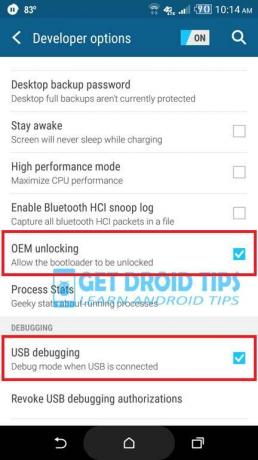
- Åbn nu hjemmesiden HTCDev.com på din pc / bærbare computer, og læg dit brugernavn og din adgangskode til for at logge ind. Hvis du ikke har login-id, kan du tilmelde dig når som helst.
- Når du er logget ind. Klik på indstillingen Lås op Bootloader, og klik på "Kom godt i gang".
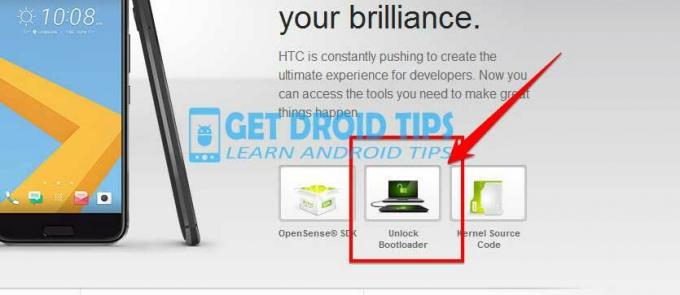
- Vælg nu din enhed - HTC U11 Plus fra rullemenuen (Se skærmbillede)
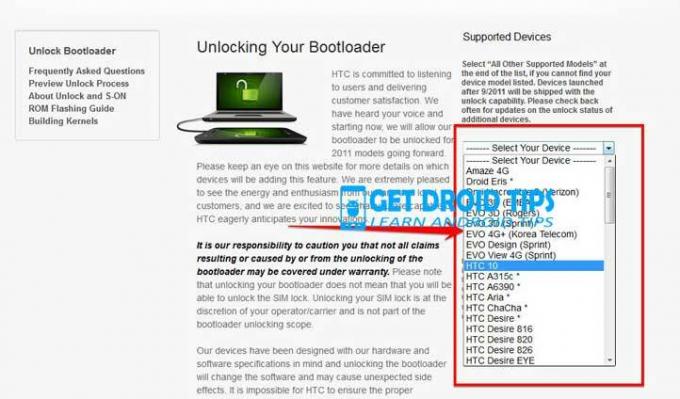
- Når du klikker på Lås op Bootloader-knappen, får du et pop op til at fortsætte og acceptere de juridiske vilkår, inden du fortsætter med at låse op.
- Download ADB og Fastboot ZIP og pak det ud på din computer
- Download også HTC Drive fra ovenstående downloadlink og installer det på din pc / laptop
- Download Fastboot-binærprogrammet til din computer fra HTCs websted eller ovenfra Download link på vores websted

- Uddrag den downloadede Fastboot Binary til din pc
- Tilslut nu din telefon til computeren ved hjælp af et USB-kabel.
- Når du slutter din telefon til computeren, skal du vente, indtil alle driverne bliver installeret.
- Når dine drivere er installeret, skal du sørge for at flytte adb fastboot (trin 7) udpakkede filer til den downloadede Fastboot binære mappe, som du ekstraherede i trin 9 og 10
-
I din fastboot binære mappe åbn et kommandopromptvindue ved at trykke på SHift-tast + højre museklik
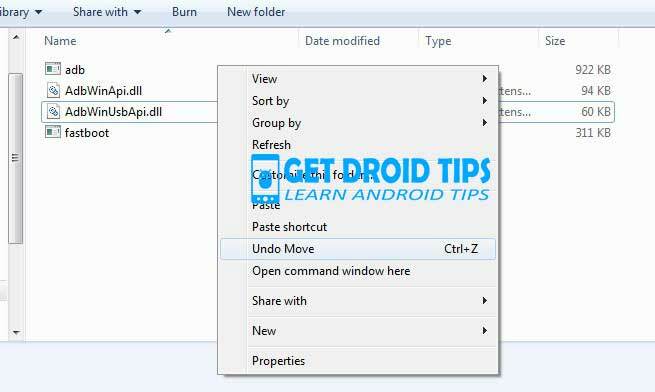
- Skriv nu kommandoen i dit kommandovindue.
ADB-enheder
Hvis du ser et pop op-vindue, der tillader USB-fejlfinding på din telefon, skal du klikke på OK
- Skriv nu kommandoen nedenfor for at genstarte din telefon til bootloader.
adb genstart bootloader
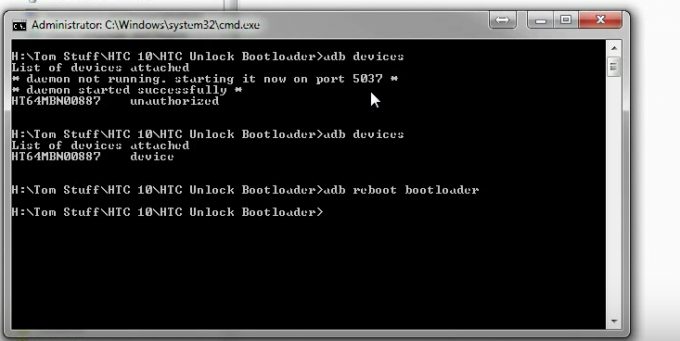
-
Når din telefon genstartes i bootloader, skal du sørge for, at din telefon viser bootloader låst med sikkerhed SØN Hvis det vises, skal du skrive kommandoen nedenfor for at sikre, at fastboot-drivere er installeret korrekt.
fastboot-enheder
- Denne kommando viser de tilsluttede enheder. Hvis din telefons serienummer vises, er du klar til at gå og kan fortsætte. Hvis telefonen IKKE er angivet, angiver dette, at dine drivere ikke er installeret korrekt. For at du kan fortsætte, skal du rette dine drivere, så din telefon er angivet under fastboot-enheder.
- Hvis telefonen er blevet genkendt af kommandoen ovenfor, skal du fortsætte med at starte i bootloader ved at trykke på lydstyrkeknappen på din telefon og vælge indstillingen BOOT TO DOWNLOAD MODE med tænd / sluk-tasten. Nu kan du låse bootloaderen op med følgende kommando: Husk, at dette trin vil tørre ALT af telefonen
fastboot oem get_identifier_token
- Kopier nu tokenet fra.
<<<< Identifikationstoken start >>>>med linjen sluttede<<<<< Identifikationstoken ende >>>>>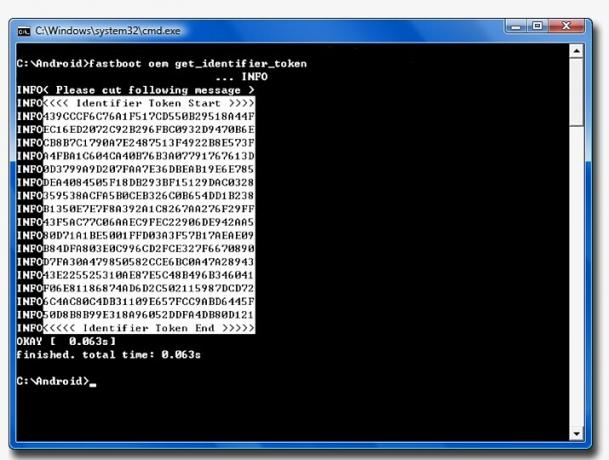
(Bemærk: Kopier kun de fremhævede sektioner ovenfor. Kopier ikke prefikset INFO eller (bootloader))
- Indsæt nu denne tekststreng i tokenfeltet på HTCDev-webstedet, og tryk på Send for at modtage din binære fil for oplåsningskode. Du modtager disse oplysninger i din e-mail.
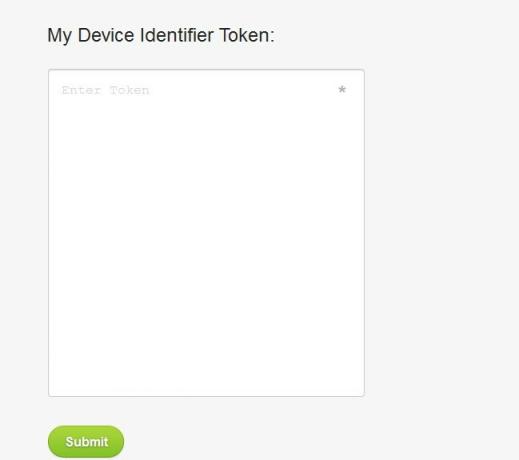
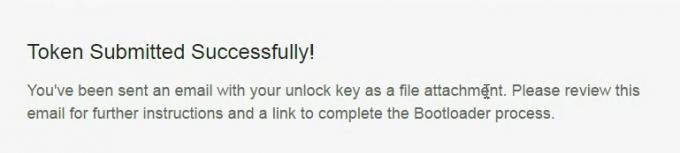
- Du modtager en e-mail fra HTCDev-webstedet. Download vedhæftet fil Unlock.bin fra e-mail, og klik på linket og fortsæt for at låse op.
- Flyt nu den downloadede Unlock.bin til fastboot binær mappe fra trin 14
- Skriv i kommandovinduet.
fastboot flash oplåsningstoken Unlock_code.bin
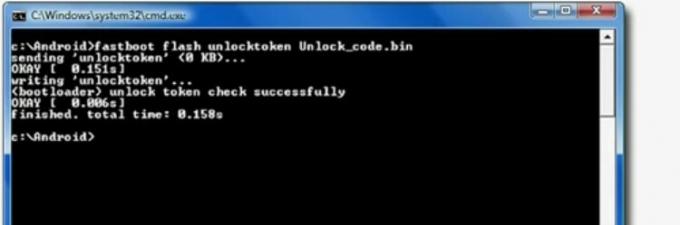
- Når du er låst op, har du en pop op-skærm på din telefon
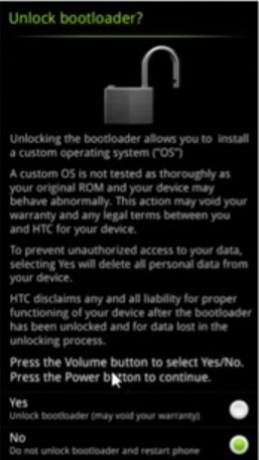
- Klik på Ja, og genstart.
- Klik på Enter, og det er det! Voila.! Du har låst op bootloader!
- Sådan rodfæstes og installeres TWRP-gendannelse på HTC U11 Plus
Jeg er teknisk indholdsforfatter og fuldtids blogger. Da jeg elsker Android og Googles enhed, startede jeg min karriere med at skrive til Android OS og deres funktioner. Dette fik mig til at starte "GetDroidTips". Jeg har afsluttet Master of Business Administration ved Mangalore University, Karnataka.



